Software programma ‘ s waarvoor Microsoft .Net Framework 2.0, 3.0 of 3.5 kan niet standaard worden uitgevoerd op Microsoft ‘ s Windows 10 besturingssysteem.
Hetzelfde geldt voor Windows 8-apparaten, maar niet voor Windows 7 of Windows Vista. We spraken over het oplossen van het probleem op Windows 8-Pc ‘ s in 2012 weer terug, en zou graag om u te voorzien van informatie over de afhandeling van dit probleem in Windows 10 vandaag.
Microsoft .Net Framework is beschikbaar in verschillende versies. Terwijl sommige versies vervangen door anderen, dit is niet het geval voor alle van hen. Dit betekent, dat je niet alleen het installeren van de nieuwste Microsoft .Net Framework versie .Net Framework 4.7 op het moment van het schrijven en uitvoeren van een programma vereist dat het framework te gebruiken.
Als een programma, moet u een eerdere versie van het Microsoft .Net Framework, en hier in het bijzonder de versies 2.0, 3.0 of 3.5, ontvangt u een foutbericht tijdens de installatie. Deze fout kan gegooid worden tijdens de installatie van toepassingen, of na de installatie wanneer u probeert een programma te draaien.

Windows kan halen op dat automatisch, maar het is niet een gegeven dat dit gebeurt. Als het gebeurt, wordt er een venster moet worden gestart door het besturingssysteem dat u toestaat om de installatie van de functie.
Als dit niet gebeurt, moet u de functie handmatig in plaats daarvan, of, en dat is zonder twijfel een mogelijkheid, verwijdert u het programma van het systeem als u kan niet worden uitgevoerd. Een derde optie is om gebruik te maken van virtualisatie uit te voeren, die misschien de beste optie als de oude .Net Framework versie kan niet worden geïnstalleerd.
Hier is de snelste manier om het installeren van de ontbrekende .Net Framework op Windows 10:
Tik op de Windows-toets op uw toetsenbord, typ appwiz.cpl, en druk op de Enter-toets op het toetsenbord. Hiermee opent u de Programma ‘ s en onderdelen in het Configuratiescherm applet.
Selecteer Windows-functies inschakelen of uitschakelen aan de linkerkant van het venster.

Zoek de vermelding .Net Framework 3.5 (bevat .Net 2.0 en 3.0), en plaats een vinkje in het vakje ernaast. U hoeft niet te controleren of de Windows Communication Foundation opties die sub-opties van de belangrijkste.
Klik op ok en wacht tot Windows is het toevoegen van de nieuwe component aan het systeem.
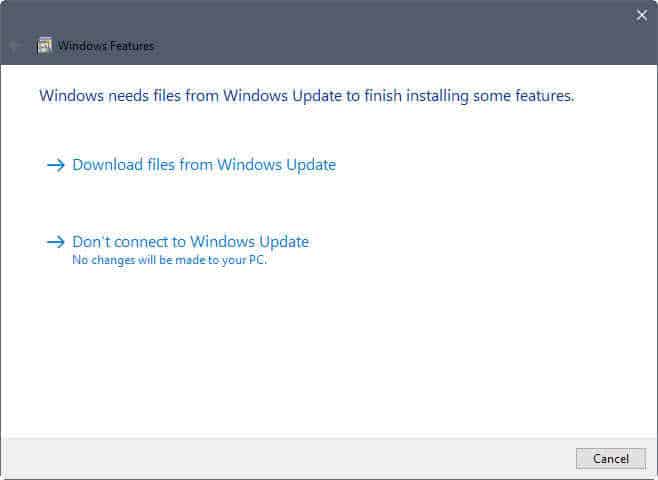
Windows 10 nodig om verbinding te maken met Windows Update te downloaden .Net Framework 3.5 versie te installeren op de computer. U moet deze verbinding toestaan om verder te gaan.
Een herstart is vereist om de installatie te voltooien.
Installatie van de .Net Framework 3.5 handmatig
Soms, het gebruik van de ‘turn Windows features on or off” kan niet werken. Misschien bent u het krijgen van een fout bij het starten van de Windows Update te downloaden, of als er geen verbinding met Internet.
Let op dat je niet gewoon de klassieke installateurs van de .Net Framework 3.5, maar je kunt installeren .Net Framework 3.5 van Windows 10 installeren media.
- Plaats de Windows 10 installeren van de media in het DVD-station, monteren als u een ISO image, of sluit de USB-flash-station op de PC.
- Maak een mentale notitie van de stationsletter die is toegewezen aan de media.
- Tik op de Windows-toets, type cmd.exe houd de Ctrl-toets en de Shift-toets, en druk op de Enter-toets opent u een opdrachtpromptvenster met verhoogde bevoegdheden.
- Voer de volgende opdracht (vervang de drive letter F met de stationsletter die op uw PC): Dism /online /enable-functie /onderdeel:NetFX3 /Alle /Bron:F:sourcessxs /LimitAccess
- Deze installeert u het Microsoft .Net Framework 3.5, waarin 2.0 en 3.0, op het systeem rechtstreeks van de installatie media.
Nu U: Die .Net Framework versies hebt geïnstalleerd op uw Windows-PC?